Strumento Gratuito per il Recupero della Password di Windows Server 2003: Guida Definitiva
- Home
- Supporto
- Suggerimenti Sistema Salvataggio
- Strumento Gratuito per il Recupero della Password di Windows Server 2003: Guida Definitiva
Sommario
Presentiamo un potente e gratuito strumento di recupero password per Windows Server 2003. Scopri le sue funzionalità e segui le istruzioni passo passo per reimpostare le password di accesso e sbloccare gli account di Windows.
Indice dei contenuti
Utilizzo di un disco di reimpostazione della password
Uno dei metodi più comuni è utilizzare un disco di reset della password . Questo disco viene creato in anticipo e può essere usato per reimpostare la password se la dimentichi. Per usare questo metodo, inserisci il disco di reset della password nel server e clicca sull’opzione “Reimposta Password” nella schermata di accesso. Segui le istruzioni sullo schermo per reimpostare la password e riottenere l’accesso.
Utilizzare il prompt dei comandi
Un altro metodo è utilizzare il Prompt dei comandi . Riavvia il server e avvialo in Modalità provvisoria con Prompt dei comandi . Una volta nel Prompt dei comandi, digitanet user e premi Invio per elencare tutti gli account utente. Scegli l’account per cui desideri reimpostare la password e digita net user [ nome account ] [ nuova password ] e premi Invio . La password verrà reimpostata e potrai accedere con la nuova password.Strumento di recupero password di terze parti
Se i metodi sopra indicati falliscono, l’uso di uno strumento di recupero password di terze parti può essere una soluzione efficiente. Questi strumenti sono progettati specificamente per reimpostare le password di Windows e sono facilmente reperibili online. Scarica uno strumento affidabile di recupero password, crea un disco o una USB avviabile e avvia il server da esso. Segui le istruzioni a schermo dello strumento per reimpostare la password di Windows Server 2003 .Seguendo questi diversi metodi, puoi scegliere quello che ti si addice di più e reimpostare efficacemente la password di accesso per il tuo account Windows Server 2003 .
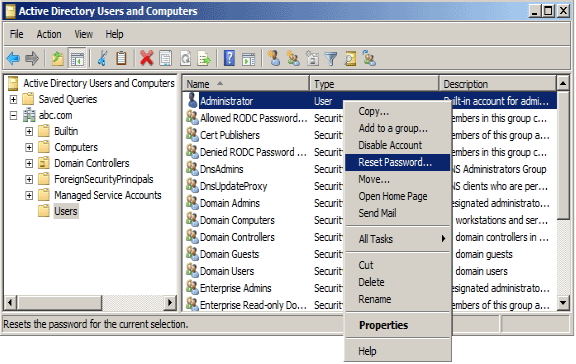
Passo 1: Scarica e installa Renee Passnow
Scarica Renee Passnow dal sito ufficiale e installalo su un altro computer a cui puoi accedere. Scegli la versione appropriata in base al sistema operativo del tuo computer.

Ripristino della password di Windows Reimposta/rimuovi la password di accesso all'account in tre semplici passaggi.
Salvataggio file Salva rapidamente i file persi senza avviare il sistema Windows.
Trasferimento veloce I file esistenti nel computer possono essere trasferiti rapidamente senza il sistema Windows.
Correggi l'errore di avvio di Windows Può riparare vari errori o arresti anomali all'avvio di Windows.
Cancellazione sicura del disco Cancella completamente i file del disco, i dati non hanno paura di essere ripristinati.
Ripristino della password di Windows Reimposta/rimuovi la password di accesso all'account in tre semplici passaggi.
Salvataggio file Salva rapidamente i file persi senza avviare il sistema Windows.
Trasferimento veloce I file esistenti nel computer possono essere trasferiti rapidamente senza il sistema Windows.
ScaricaScaricaGià 13199 persone l'hanno scaricato!Passo 2: Crea un USB o CD/DVD Avviabile
Avvia Renee Passnow e inserisci una chiavetta USB o un CD/DVD vuoto nel computer. Seleziona l’opzione per creare un supporto avviabile. Segui le istruzioni sullo schermo per completare il processo.

Inserisci la USB o il CD/DVD avviabile nel computer con Windows Server 2003 bloccato. Riavvia il computer e accedi alle impostazioni del BIOS premendo il tasto appropriato (di solito F2 o Canc ). Configura l’ordine di avvio per dare priorità al supporto avviabile.

Dopo l’avvio dal supporto di avvio, Renee Passnow verrà caricato. Selezionare ” PassNow! ” dopo l’avvio dal nuovo disco creato per la reimpostazione della password di Windows.
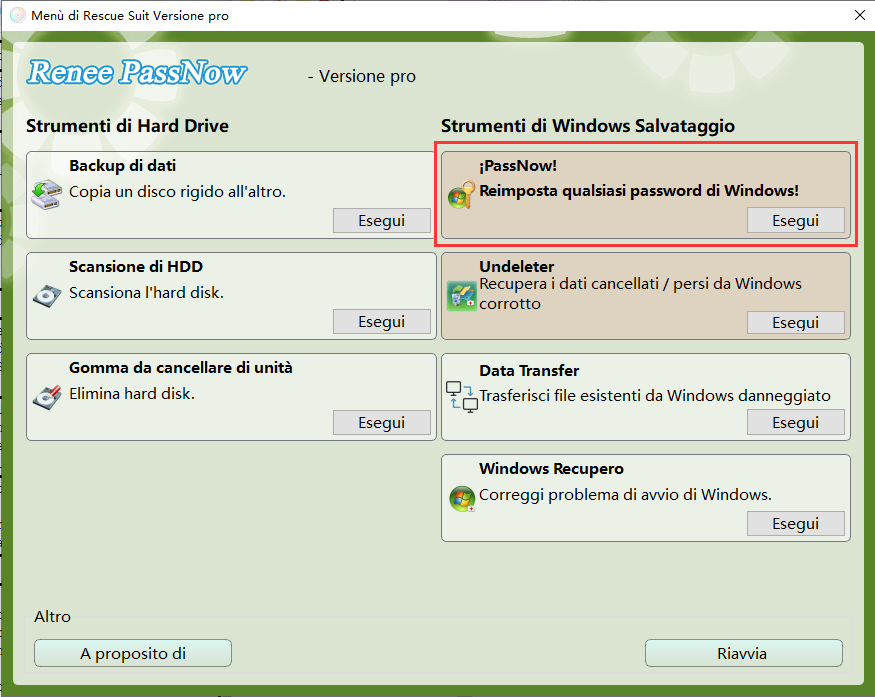
Scegli l’account utente per cui desideri reimpostare la password, quindi clicca sul pulsante “Reimposta” . Renee Passnow rimuoverà o reimposterà la password dell’account utente selezionato.
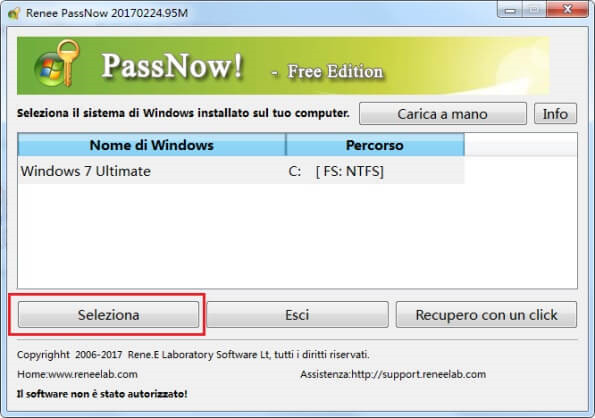
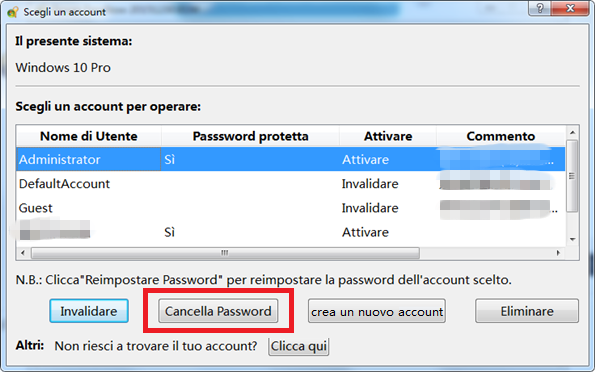
Una volta reimpostata la password, rimuovi il supporto avviabile dal server e riavvia il computer. Ora potrai accedere a Windows Server 2003 senza password.
Seguendo queste istruzioni passo-passo, puoi facilmente utilizzare Renee Passnow per reimpostare una password di accesso o sbloccare un account Windows Server 2003 . La sua interfaccia intuitiva e l’ ampia compatibilità lo rendono una scelta affidabile per il recupero delle password .
Conti locali
Un account locale è specifico per un singolo computer ed è comunemente utilizzato per uso personale o in ambienti di piccole dimensioni. Quando viene creato un account locale, il nome utente e la password sono memorizzati localmente sul computer stesso. La password per un account locale è conservata nel database Security Account Manager (SAM), un file situato nella directory di sistema di Windows .Conti di dominio
Un account di dominio è utilizzato in un ambiente di rete gestito da un controller di dominio Active Directory (AD) . Questo tipo di account consente agli utenti di accedere a qualsiasi computer all’interno del dominio con un unico set di credenziali. Nome utente e password di un account di dominio sono memorizzati sul controller di dominio, non sui singoli computer.Memorizzazione della password
Windows memorizza le password utilizzando un algoritmo di hashing per migliorare la sicurezza. Quando un utente crea o modifica la propria password, l’input viene hashato utilizzando l’algoritmo di hashing MD4 o NTLM, a seconda della versione di Windows. La password hashata viene quindi memorizzata nel database SAM per gli account locali o nel database di Active Directory per gli account di dominio. È importante notare che memorizzare le password in forma hashata aggiunge un ulteriore livello di protezione prevenendo l’accesso non autorizzato alle password effettive. Quando un utente tenta di accedere, la password inserita viene hashata e confrontata con la password hashata memorizzata. Se gli hash corrispondono, l’utente ottiene l’accesso.
Inoltre, è possibile creare Unità Organizzative (OU) all’interno di Active Directory per organizzare gli account utente e altri oggetti. Le OU permettono una delega più facile del controllo amministrativo e la gestione degli utenti tramite i criteri di gruppo . Le OU sono diverse dai contenitori predefiniti in quanto possono avere criteri di gruppo applicati, mentre i contenitori predefiniti no.
| Tipo di account | Caratteristiche | Memorizzazione della password |
|---|---|---|
| Conto locale | Specifico per un singolo computer/comunemente utilizzato per uso personale o in ambienti di piccole dimensioni | Memorizzato localmente sul computer nel database Security Account Manager (SAM) |
| Account di dominio | Utilizzato in un ambiente di rete gestito da un controller di dominio Active Directory (AD)/consente agli utenti di accedere a qualsiasi computer all’interno del dominio utilizzando un unico set di credenziali | Memorizzato sul controller di dominio (server)/non sui singoli computer |
Articoli correlativi :
Cambia la Password Amministratore del tuo Portatile HP e Proteggilo al Meglio
06-09-2024
Sabrina : Scopri qual è la password predefinita dell'amministratore sui laptop HP e i rischi di lasciarla invariata. Segui la...
Password Predefinita di Windows Server 2012: Le Migliori Pratiche da Seguire
06-09-2024
Lorena : Questo articolo fornisce informazioni essenziali sulla password predefinita di Windows Server 2012 Essentials e sottolinea i rischi e...
Reimposta Password Windows Server 2019 con Hiren's Boot: Guida Completa
05-09-2024
Giorgio : Reimposta facilmente la password del tuo Windows Server 2019 con Hiren's Boot CD. Ottieni istruzioni dettagliate sull'utilizzo di...
Reimpostare la Password di Windows 10 Dimenticata con un'Unità Flash USB
05-09-2024
Giorgio : Hai dimenticato la password di Windows 10? Niente panico! In questo articolo esploreremo vari metodi per reimpostare la...



